So ändern Sie Ihr Apple-ID-Bild und Memoji, um sich auszudrücken
Das Apple-ID-Bild ist das Gesicht Ihrer digitalen Präsenz, sichtbar für Freunde und Familie in Ihren Kontakten und wenn Sie Inhalte teilen oder einen Kauf tätigen. Andererseits verleihen Memojis einen Hauch von Spaß und Persönlichkeit und verwandeln Ihren digitalen Avatar in eine spielerische Darstellung Ihrer selbst. Dieser Leitfaden führt Sie in die einfachen Schritte ein So ändern Sie Ihr Apple-ID-Bild und Memoji ermöglicht es Ihnen, Ihre digitale Identität mühelos auf dem neuesten Stand zu halten. Darüber hinaus erkunden wir einen Bonusbereich, in dem wir Ihnen das beste Tool vorstellen, mit dem Sie Ihre Apple-ID bei Bedarf nahtlos entfernen können.
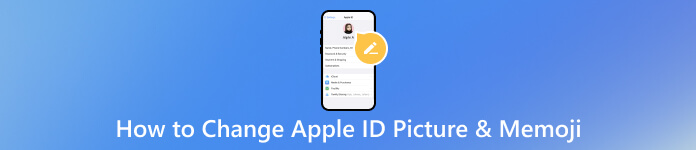
In diesem Artikel:
Teil 1. So ändern Sie das Apple-ID-Bild ganz einfach
Das Ändern Ihres Apple-ID-Bildes bietet eine Möglichkeit, Ihre Online-Identität innerhalb des Apple-Ökosystems zu personalisieren und hervorzuheben. Indem Sie Ihr Profilbild aktualisieren, drücken Sie Ihre Individualität aus und erleichtern es Ihren Kontakten, Sie in allen Apple-Diensten zu erkennen und mit Ihnen in Kontakt zu treten. Wenn Sie wissen möchten, wie Sie Ihr Apple-ID-Bild ändern können, führen Sie die folgenden Schritte aus.
Gehen Sie zu iCloud.com und melden Sie sich mit Ihren Apple-ID-Anmeldeinformationen an. Klicken Sie nach der Anmeldung auf Ihr Apple-ID-Foto oder auf die Schaltfläche „Konto“ in der oberen rechten Ecke des Fensters.
Wählen Sie im Dropdown-Menü aus iCloud-Einstellungen. Suchen Sie nach der Option mit der Bezeichnung Ändern Sie das Apple-ID-Foto und klicken Sie darauf.
Sie können Ihr Apple-ID-Bild durch Ziehen und Durchsuchen aktualisieren.
Zum Ziehen: Ziehen Sie eine Bilddatei von Ihrem Computer auf den vorhandenen Fotobereich.
Zum Durchsuchen: Klicke auf Durchsuchen Sie Ihr Gerät nach einem neuen Bild und befolgen Sie die Anweisungen auf dem Bildschirm, um ein neues Bild auszuwählen.
Nachdem Sie das gewünschte Bild ausgewählt haben, klicken Sie auf Speichern um die Änderungen zu bestätigen und anzuwenden.
Dieser Leitfaden vereinfacht die Schritte und ermöglicht es Ihnen, Individualität zum Ausdruck zu bringen und Verbindungen zwischen Apple-Diensten besser erkennbar zu machen. Durch die Aktualisierung Ihres Profilbilds aktualisieren Sie mühelos Ihre digitale Identität.
Teil 2. So ändern Sie Memojis auf der Apple ID schnell
Das Ändern Ihres Apple-ID-Bildes in ein Memoji bietet eine persönlichere und ausdrucksstärkere Möglichkeit, sich in allen Apple-Diensten darzustellen. Mit Memoji können Sie einen Cartoon-ähnlichen Avatar erstellen, der Ihre Gesichtszüge widerspiegelt und Ihrem Profil einen Hauch von Spaß und Individualität verleiht. Diese animierte Darstellung macht Ihre Apple-ID optisch unverwechselbar und verbessert den Identifizierungsprozess für Ihre Kontakte, wodurch Ihre Interaktionen ansprechender werden. Hier ist das Tutorial zum Festlegen von Memoji als Apple-ID.
Gehen Sie zum Einstellungen auf Ihrem iOS und tippen Sie auf Ihr Apple ID oben.
Navigieren Sie zu Ihrem aktuellen Profilfoto und tippen Sie darauf, um das zu öffnen Wähle ein Foto aus Speisekarte. Wählen Sie dort die Option zum Erstellen oder wählen Sie ein Memoji aus. Passen Sie das Memoji nach Ihren Wünschen an, indem Sie es verschieben und skalieren, und klicken Sie dann auf Wählen Klicken Sie auf die Schaltfläche, um es als Ihr neues Apple-ID-Profilfoto festzulegen.
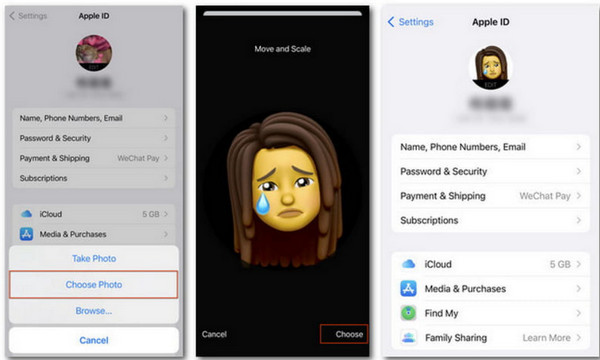
Diese Anleitung zeigt Ihnen die einfachen Schritte zum Erstellen und Festlegen eines Memoji als Profilbild, sodass Sie Ihren Interaktionen Spaß und Individualität verleihen können. Die animierte Darstellung hebt Ihre Apple-ID optisch hervor und fügt dem Identifikationsprozess Ihrer Kontakte ein ansprechendes Element hinzu.
Teil 3. Was ist der beste Weg, das Apple-ID-Konto auf iOS-Geräten sofort zu entfernen?
Planen Sie, Ihr iPhone zu verkaufen oder zu verschenken und legen dabei Wert auf den Schutz Ihrer persönlichen Daten? Das Entfernen Ihrer Apple-ID vom Gerät ist aus Datenschutzgründen von entscheidender Bedeutung. Bedenken Sie, dass das Abmelden zwar eine Standardmethode ist imyPass iPassGo als Ihr iPhone-Apple-ID-Entferner, wenn Sie eine umfassende Lösung suchen. Dieses zuverlässige Tool löscht Ihre Apple-ID mühelos, ohne dass ein Passcode erforderlich ist. Ob Sie Ihr Apple-ID-Passwort vergessen haben und dies möchten Stellen Sie das Apple-ID-Passwort wieder herWenn Sie Ihr iPhone auf die Werkseinstellungen zurücksetzen müssen, mit einer deaktivierten Apple-ID zu tun haben oder sich einfach von der Apple-ID einer anderen Person trennen möchten, sorgt es für einen nahtlosen und sicheren Prozess zum sofortigen Entfernen Ihres Apple-ID-Kontos auf iOS-Geräten.

Über 4.000.000 Downloads
Entfernen Sie in verschiedenen Situationen sofort Bildschirmsperren für iPhone, iPad oder iPod.
Umgehen Sie die vierstelligen und sechsstelligen Ziffern, um die Bildschirmsperren Apple ID Pit, Touch ID und Face ID zu ändern.
Entfernen Sie Apple-ID-Einschränkungen sicher und effizient von Apple-Geräten.
Deaktivieren Sie die iTunes-Backup-Verschlüsselungseinstellungen ohne Datenverlust.
Es unterstützt alle iPhones und iPads und kann auf jeder Plattform heruntergeladen werden.
FAQs.
-
Wie ändere ich die Anzeige meiner Apple-ID?
Um das Anzeigebild Ihrer Apple-ID zu ändern, gehen Sie zu iCloud.com, klicken Sie auf Ihr Apple-ID-Foto oder die Schaltfläche „Konto“ und wählen Sie dann „iCloud-Einstellungen“ aus. Klicken Sie auf „Apple-ID-Foto ändern“, ziehen Sie ein neues Bild oder wählen Sie eines von Ihrem Gerät aus. Speichern Sie die Änderungen.
-
Wie entferne ich mein Apple-ID-Foto?
Um Ihr Apple-ID-Foto zu entfernen, befolgen Sie die Schritte zum Zugriff auf die iCloud-Einstellungen auf iCloud.com. Klicken Sie auf „Apple-ID-Foto ändern“ und wählen Sie die Option zum Suchen nach einem neuen Bild. Anstatt ein neues Bild auszuwählen, klicken Sie auf Foto entfernen oder verwenden Sie die bereitgestellte Standardoption.
-
Warum ändert sich mein Apple-ID-Bild nicht?
Es gibt mehrere Gründe, die verhindern können, dass sich Ihr Apple-ID-Bild ändert. Stellen Sie sicher, dass Sie die richtigen Schritte auf iCloud.com ausführen. Überprüfen Sie Ihre Internetverbindung, da eine stabile Verbindung erforderlich ist. Wenn das Problem weiterhin besteht, versuchen Sie es mit einem anderen Browser. Leeren Sie außerdem Ihren Browser-Cache oder versuchen Sie den Vorgang auf einem anderen Gerät.
-
Wie bearbeite ich Memoji auf der Apple ID?
Apple bietet keine direkte Funktion zum Bearbeiten oder Anpassen Ihres Memojis speziell für Ihre Apple-ID. Die Memoji-Anpassung ist hauptsächlich mit Messaging-Apps und FaceTime auf Ihrem iOS-Gerät verbunden. Aus diesem Grund benötigen Sie einen Fotoeditor auf iOS, um das Memoji weiter zu verbessern.
-
Hat die Änderung meines Apple-ID-Bildes Auswirkungen auf andere Geräte?
Ja, wenn Sie Ihr Apple-ID-Bild auf iCloud.com ändern, wird das neue Bild auf allen Geräten synchronisiert, die mit Ihrer Apple-ID verknüpft sind. Dadurch wird ein konsistentes Profilbild über verschiedene Apple-Dienste und Geräte hinweg gewährleistet.
Fazit
Wenn Sie einen ausdrucksstarken Ansatz bevorzugen, ist es besser, dass Sie lernen So fügen Sie Memoji zur Apple ID hinzu Verwenden Sie dazu das Tutorial, das wir hier hinzugefügt haben. Sie können aber trotzdem gerne Ihr Bild hinzufügen, wenn Sie möchten, denn auch dafür haben wir eine Anleitung. Die Aktualisierung Ihres Profilbilds bringt nicht nur Ihre Individualität zum Ausdruck, sondern gewährleistet auch eine nahtlose Wiedererkennung durch Kontakte in Ihren digitalen Interaktionen. Darüber hinaus haben wir uns mit dem entscheidenden Aspekt der Entfernung Ihres Apple-ID-Kontos von iOS-Geräten aus Datenschutz- und Sicherheitsgründen befasst und die Wirksamkeit hervorgehoben imyPass iPassGo, ein zuverlässiges Werkzeug für diesen Zweck.
Heiße Lösungen
-
iOS entsperren
- Überprüfung der kostenlosen iCloud-Entsperrdienste
- Umgehen Sie die iCloud-Aktivierung mit IMEI
- Mosyle MDM von iPhone und iPad entfernen
- Entfernen Sie support.apple.com/iphone/passcode
- Überprüfung des Checkra1n iCloud Bypass
- Umgehen Sie den Passcode für den iPhone-Sperrbildschirm
- So jailbreaken Sie das iPhone
- iPhone ohne Computer entsperren
- Auf den Besitzer gesperrtes iPhone umgehen
- iPhone ohne Apple-ID-Passwort auf Werkseinstellungen zurücksetzen
-
iOS-Tipps
-
Android entsperren
- So erkennen Sie, ob Ihr Telefon entsperrt ist
- Entsperren Sie den Samsung-Telefonbildschirm ohne Passwort
- Mustersperre auf Android-Gerät entsperren
- Überprüfung der Direktfreischaltungen
- So entsperren Sie das OnePlus-Telefon
- OEM entsperren und ausgegraute OEM-Entsperrung beheben
- So entsperren Sie ein Sprint-Telefon
-
Windows-Passwort

